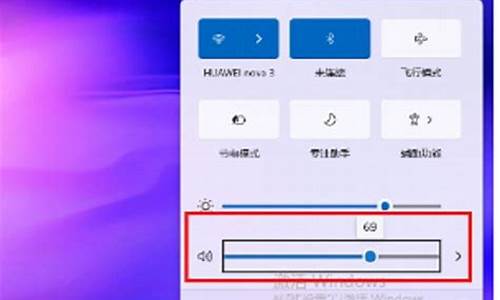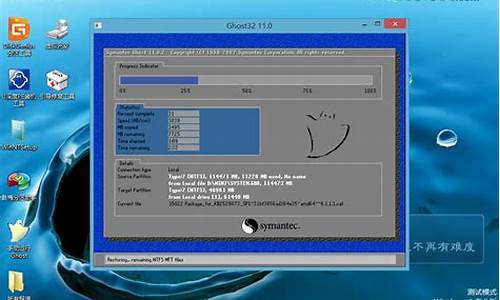电脑系统空间不足怎么清理垃圾_电脑系统空间不足怎么清理
1.电脑c盘内存满了怎么清理内存
2.电脑c盘空间不足怎么清理
3.如何清理笔记本电脑c盘空间

windows 10操作系统中可通过以下具体操作步骤进行磁盘清理:
1、双击桌面上“此电脑”图标,打开的窗口中选择需要清理的磁盘分区,然后右击点击“属性”;
2、点击“磁盘清理”;
3、此时,电脑会扫描可以清理的文件信息,需要稍等一会儿;
4、按需求勾选上要删除的文件和清理的大小,点击确定;
5、点击确定后,会有删除文件的提示;
6、正在清理,等待结束即可。
电脑c盘内存满了怎么清理内存
电脑的C盘空间不足时,可以采取以下方法来清理空间:
卸载不必要的程序:
打开“控制面板” > “程序和功能”,然后卸载你不再需要的程序。删除这些程序可以释放大量的磁盘空间。
删除临时文件:
使用Windows的磁盘清理工具来删除临时文件和系统文件。你可以在搜索栏中键入“磁盘清理”来找到并运行它。
清理浏览器缓存:
如果你使用浏览器来浏览网页,浏览器可能会积累大量的缓存文件。清理浏览器的缓存可以释放空间。
移动或删除大文件:
检查你的C盘上是否有大文件,如**、音乐或备份文件。你可以将它们移动到其他驱动器或外部存储设备上,或者删除不再需要的文件。
清理回收站:
清空计算机的回收站,以彻底删除已删除文件,以便释放空间。
禁用系统还原:
系统还原可以占用大量的磁盘空间。你可以在系统属性中禁用系统还原,或者减少系统还原占用的空间。
压缩文件:
使用Windows的文件压缩功能将不常用的文件压缩成zip文件,以节省磁盘空间。
清理下载文件夹:
清理浏览器默认下载文件夹中的不再需要的文件。
移动用户文件夹:
将文档、、视频等用户文件夹移动到其他驱动器上,以减轻C盘的负担。
使用磁盘工具:
使用磁盘工具来分析磁盘空间的使用情况,并查找哪些文件或文件夹占用了大量空间。
添加额外的存储空间:
如果C盘空间一直不足,考虑添加额外的存储设备,如外部硬盘或SSD,以扩展存储容量。
在进行上述操作之前,确保备份重要文件,以防意外删除。此外,如果你不确定如何执行这些操作,最好咨询计算机专业人员或寻求帮助,以避免不必要的问题。
电脑c盘空间不足怎么清理
电脑c盘内存满了怎么清理内存
1、转移文件
将部分文件和文件夹转移到其他硬盘分区。可以把音乐、、视频等个人文件和不常用的应用程序转移到其他硬盘分区。
2、关闭C盘的虚拟内存
点击此电脑”的图标,点击“属性”,选择“高级系统设置”,点击“高级”里面的“设置”,选择“更改”。
3、清理存储设置
点击“开始”图标,打开“设置”里面的“系统”,选择“存储”里面的“临时文件”,在临时文件里点击“删除文件”来清理电脑存储。
如何清理笔记本电脑c盘空间
随着时间的推移,无论我们如何努力管理硬盘空间,C盘总是会变得越来越拥挤。当我们遇到这种情况时,第一反应是清理C盘。在这篇文章中,我们将介绍一些简单有效的方法来清理C盘的空间。
1.使用Windows自带的磁盘清理器。
磁盘清理器是Windows操作系统中内置的一个工具,可以从C盘中删除不需要的文件和文件夹,包括临时文件、回收站、错误报告,以及其他不必要的文件。要使用磁盘清理器,右键单击C盘,选择“属性”,在“常规”选项卡下点击“磁盘清理器”按钮。
2.卸载不需要的应用程序和程序包。
我们可能经常安装一些不必要的应用程序和程序包,这些占用了C盘的大量空间。因此,及时卸载不需要的应用程序和程序包能够有效地释放存储空间。要卸载应用程序,可以打开“控制面板”,选择“程序和功能”,选择要卸载的应用程序,然后点击“卸载”。
3.清理浏览器缓存。
网页浏览器在浏览网页时会缓存大量数据,这可能会导致C盘空间不足。可以定期清理浏览器缓存,以及其他不必要的临时文件。通常,可以在浏览器的设置选项中找到清理缓存的选项。
4.关闭系统还原功能。
系统还原功能会不断地在C盘中保存系统快照,以便在需要时将计算机还原到以前的状态。关闭此功能可以释放大量空间。关闭此功能,右键单击“计算机”,选择“属性”,选择“系统保护”选项卡,然后选择“关闭”。
5.将文件存储到其他驱动器。
我们可以将一些不经常使用的文件和文件夹存储到其他驱动器中,以释放C盘的空间。这可以包括文档、、视频等。要将文件和文件夹移动到其他驱动器,只需将它们复制到目标驱动器,然后从C盘中删除它们。
在本文中,我们介绍了一些简单有效的方法来清理C盘的空间。通过完整地执行这些步骤,我们可以使C盘释放足够的空间以备其它用途。
以下是常用的清理C盘的方法。
一,清理系统临时文件、升级留下的 Windows.old 文件夹等等
①打开此电脑,在C盘上点击右键,选择属性,然后在属性对话框中,点击“磁盘清理”;
②在打开的选项卡中,选择“清理系统文件”;
当然,在这一步可以把出现的“要删除的文件”先进行清理。
③在新打开的对话框中,找到“以前的Windows安装”或者“Windows更新清理”选项,并选中,同时也可以选中临时文件选项,点击确定即可。
*需要注意:点击确定之后,会提示“如果清理你以前的 Windows 安装或临时安装文件,则不能将计算机恢复到以前版本的Windows。是否确定要这样做?”
删除Windows.old文件后,将影响您后续的系统回退操作,如果还想恢复到之前的Windows 版本,那么建议您先不要清理这一项。
二,转移虚拟内存
可以选择将虚拟内存转移到其他较为富余的盘中。
①在 此电脑上点右键选择属性)点击左边的 高级系统设置 选项,在打开的对话框里,选择高级→设置;
②打开性能选项对话框,选择高级→更改,打开虚拟内存设置
③在打开的虚拟内存设置选项卡里,选择一个硬盘空间比较大的盘符(比如这里选择了E盘),点击系统管理的大小,然后点击设置,点击确定,会提示让你重启电脑,一定要重启电脑再进行下面的操作哦;
④设置完其他盘的虚拟内存并重启之后,选择C盘,点击无分页文件→设置,点击确定,重启就可以了。
*需要注意:有些电脑是无法去掉C盘的虚拟内存的,这时候仅仅只增加其他盘符的虚拟内存即可。
三,转移下载文档等文件夹到其他分区
将下载文档音乐视频等这些文件夹的默认路径修改为其他盘,从而节省C盘的空间。
方法:以文档举例,点击右键选择属性,打开属性对话框;直接在这里进行路径变更即可。
四,关闭系统的休眠功能
如果平时不使用休眠功能的话,可以关闭休眠功能,删除系统休眠文件。
①在搜索框输入命令提示符,在出现的搜索结果中选择以管理员模式运行;
②在打开的命令提示符窗口中输入命令:
powercfg -h off,然后回车就可以关闭系统休眠功能啦~
五,开启存储感知
打开“存储感知”,让Windows自动释放空间。
设置——系统——存储里开启。
声明:本站所有文章资源内容,如无特殊说明或标注,均为采集网络资源。如若本站内容侵犯了原著者的合法权益,可联系本站删除。